点击关注 关注我们吧~

CAD创建无限长的线,其实就是使用无限延伸的线(例如构造线)来创建构造和参考线,并且其可以用于修剪边界。
1、打开CAD2018软件,点击构造线工具,或是输XLINE命令。

2、XLINE 指定第一点,或输入第一点的X,Y的坐标。

3、点击一个点后,XLINE指定通过的点,随便点击一点。

4、这样一个无限长的线就绘制出来,同样的方法,你也可以多试几个通过的点。
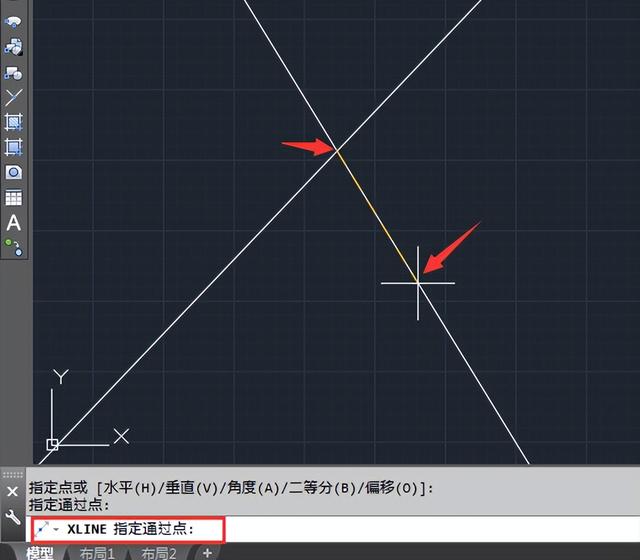
5、然后以水平方向,点击通过的点。这样就画出水平无限线的构造线。要结束就按esc退出键。

点击关注 关注我们吧~

CAD创建无限长的线,其实就是使用无限延伸的线(例如构造线)来创建构造和参考线,并且其可以用于修剪边界。
1、打开CAD2018软件,点击构造线工具,或是输XLINE命令。

2、XLINE 指定第一点,或输入第一点的X,Y的坐标。

3、点击一个点后,XLINE指定通过的点,随便点击一点。

4、这样一个无限长的线就绘制出来,同样的方法,你也可以多试几个通过的点。
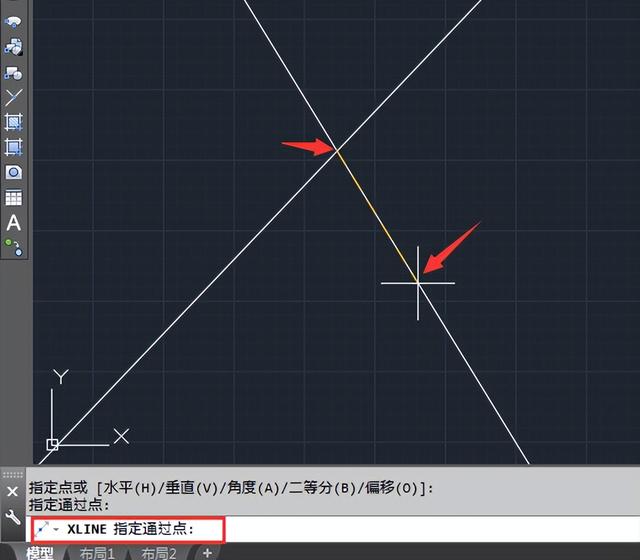
5、然后以水平方向,点击通过的点。这样就画出水平无限线的构造线。要结束就按esc退出键。

作者最新文章
教育TOP
教育最新文章
热门分类